So verwalten und organisieren Sie Ihre Chrome-Lesezeichen
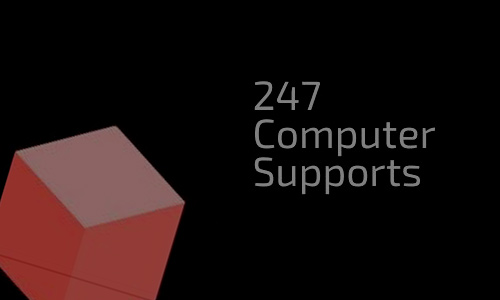
Ich bin einer von denen, die alles punkten, was ich für wichtig halte. Das Problem ist, dass ich viele wichtige Dinge finde. Sie können sich vorstellen, wie viel ich erzielt habe.
Das Durchgehen meiner Favoriten war wie das Betreten einer unordentlichen, unordentlichen mechanischen Garage - alles war überall. Ich hatte so viele Dinge in meiner Lieblingsgeschichte, dass ich nicht verfolgen konnte, ob etwas bereits markiert war oder nicht.
Wenn dieser Typ wie Sie aussieht, benötigen Sie diese Tipps zum Verwalten und Organisieren Ihrer Chrome-Lesezeichen genauso wie ich.
Um mein Problem mit unordentlichen Lesezeichen zu beheben, habe ich versucht, Ordner zum Sortieren meiner Lesezeichen zu erstellen. Dies war definitiv effektiv, aber ich denke, es gibt bevorzugtere Wege. Die "Tagging" -Funktion von Chrome zu nutzen, ist eine großartige und einfache Lösung und ziemlich einfach zu bedienen. Klicken Sie einfach auf den Stern rechts neben der Adressleiste und hängen Sie die gewünschten Tags an den Site-Namen an.
Mit dieser Funktion können Sie ein beliebiges Lesezeichen mit einem Hashtag versehen, das Ihrem Geschmack entspricht, und Lesezeichen mit diesem Hashtag suchen, indem Sie einfach das Hashtag in die Chrome-Adressleiste eingeben. Dadurch werden alle Websites mit diesem Hashtag angezeigt.
Sie können auch den Lesezeichen-Manager von Chrome (Strg + Umschalt + O) öffnen und nach Hashtags suchen, um verknüpfte Dateien zu finden.
Lesezeichenverwaltung
Dies ist eine sehr einfache Möglichkeit, Lesezeichen zu verwalten. Um auf den Lesezeichen-Manager zuzugreifen, klicken Sie auf die drei Punkte in der oberen rechten Ecke des Chrome-Browsers, gehen Sie zu "Lesezeichen" und dann zu "Lesezeichen-Manager".
Dies öffnet den Lesezeichen-Manager in einer neuen Registerkarte. Sobald Sie den Lesezeichen-Manager geöffnet haben, sehen Sie links die Ordner mit all Ihren Lesezeichen und rechts die Lesezeichen in einem ausgewählten Ordner.
In der oberen rechten Ecke gibt es drei Punkte für Anpassungen. Mit dieser Einstellung können Sie nach Namen sortieren, neue Lesezeichen hinzufügen, einen neuen Ordner hinzufügen sowie Lesezeichen importieren und exportieren. Vor jedem Lesezeichen befinden sich drei Konfigurationspunkte, mit denen Sie URLs bearbeiten, löschen, kopieren und Lesezeichen öffnen können.
Eine der coolsten Funktionen ist die Möglichkeit, Lesezeichen zu sortieren, indem Sie sie an die gewünschte Position in der Liste ziehen. Dies stellt sicher, dass Sie unabhängig von der Anzahl der Favoriten Ihre am häufigsten verwendeten Favoriten an den Anfang der Liste ziehen können.
Erweiterungen verwenden
Ich liebe es, Hashtags zu verwenden, aber es gibt eine Reihe von Chrome-Erweiterungen, mit denen Sie Ihre Lesezeichen hervorragend sortieren können. Meine persönlichen Favoriten in keiner bestimmten Reihenfolge sind Rekursiver Lesezeichensortierer ,Fichtenflecken ist Aktuelle Lesezeichen .
Mit den letzten Lesezeichen listen Sie die letzten Lesezeichen in absteigender Reihenfolge auf, gruppiert nach dem Tag, an dem sie hinzugefügt wurden. Ich mag es, weil es ganz einfach ist. Nachdem Sie Ihre Seiten oder Websites mit einem Lesezeichen versehen haben, werden durch Klicken auf den goldgelben Anfang der letzten Lesezeichenerweiterung alle Lesezeichen angezeigt, sortiert nach dem Datum, an dem sie hinzugefügt wurden.
Nutzung von Diensten Dritter
Wenn Sie sich nicht mit der Verwaltung Ihrer Chrome-Lesezeichen in Ihrem Browser befassen möchten, besteht immer die Möglichkeit, Dienste von Drittanbietern zum Verwalten Ihrer Lesezeichen zu verwenden. Viele sind kostenlos und es gibt auch einige teure. Eine, für die ich eine Vorliebe haben könnte, ist save.io .
Es ist üblich, dass webbasierte Lesezeichen-Dienste eine Erweiterung benötigen, um zu funktionieren. Dies kann ein Problem sein, wenn Sie nicht von Ihrem PC aus arbeiten und irgendwie nicht den Luxus all Ihrer Erweiterungen haben. save.io ist vielleicht das einfachste Tool dafür und benötigt keine Erweiterung, um zu funktionieren.
Die Schritte sind recht einfach, erfordern jedoch ein gespeichertes .io-Konto. Gehen Sie folgendermaßen vor, um Seiten mit der gespeicherten .io-Datei zu markieren:
1. Erstellen Sie ein Konto. Dies hat nach der Erstellung keine Lesezeichen, da saved.io Ihre alten Lesezeichen nicht automatisch importiert.
2. Gehen Sie zur Webseite Ihrer Wahl.
3. Speichern Sie im Adress-Locator die Datei typesaved.io/, bevor Sie eine Verbindung herstellen, wie im folgenden Beispiel.
4. Sie können dann zu saved.io gehen, um Ihre Favoritenliste anzuzeigen.
Mit diesen Tipps können Sie so viel speichern und mit Lesezeichen versehen, wie Sie möchten, ohne befürchten zu müssen, dass Ihre Favoriten Sie verrückt machen oder wichtige Favoriten nicht mehr zu finden sind.
Bild: Nahaufnahme-Tagebuch mit farbigen Registerkarten von DepositPhotos

Schreibe einen Kommentar